Dizüstü bilgisayarınız dayanılmaz derecede yavaşlar ve bununla ne yapacağını bilmiyor musunuz? Bağırmana, gergin, fareyi atmana ya da ellerini klavyede yenmenize gerek yok. Yardım etmeyecek! bende fazlası var etkili yöntemler. Dizüstü bilgisayarınız satın aldıktan hemen sonra ise, normal olarak çalıştı ve bugün ısırmaya ve yavaşlamaya başladı, sonra bu derste benim sorunum için bir çözüm bulacaksınız.
Nasıl bazen dizüstü bilgisayar yavaşlarBenim için çok iyi biliyorum. Zaman zaman normal operasyona optimize edilmesi gereken bir dizüstü bilgisayar var. Dizüstü bilgisayarlarımızın iyi çalışmaya başlayacağını endişelendirmekten, 8 adıma bakalım.
Aşırı ısınma dizüstü
Bugün, dizüstü bilgisayar çok sık böyle bir tekniktir. İyi ısınırVe cihazı uzun süre tozdan temizlemezseniz, dizüstü bilgisayar sadece aşırı ısınır ve yavaşlamaya başlar. Kullanıcı, oyunlarda fark etmeye başlar ve biraz sonra, aksaklıklar her turda görünür ( video izlerken, bir tarayıcı açarak, programları ve benzerlerini başlatmak).
Her şeyden önce, programı kullanın Aida64.İşlemcinin sıcaklığına ve video kartının sıcaklığına bakmak için. İndirebilirsiniz.
Aida64'ü sola taktıktan sonra, bilgisayar sekmesini ve ardından sensörleri açın. Sağda sıcaklığı açacaktır. dikkat et İşlemci (işlemci) ve Gp (Video kartı).

Sıcaklık çok yüksekti ise, dizüstü bilgisayarı sökmeye, tozdan temizlemeye ve yeni bir termal yolu bulduğu anlamına gelir. Bu konuda hiçbir deneyim yoksa, bu işi kesinlikle bir uzman tarafından emanet ederdim.
Sistemdeki virüsler
Dizüstü bilgisayarın hızı yavaş yavaş kötüleşmişse, ancak keskin bir şekilde, yani, dün iyi çalıştı ve bugün çok fazla Tupit, o zaman sorun olabilir. kötü amaçlı programlaroh. Bir yerde seçtiyseniz, bir dizüstü bilgisayarı yavaşlatabilecek kadardır.
Sistemi kötü amaçlı programlar için taramanızı tavsiye ederim. Kurulu antivirüs Burada neredeyse hiç uygundur, ücretsiz Cureit yardımcı programını daha iyi indirin. Ücretsizdir, kurulum gerektirmez ve her zaman taze bazlara sahiptir.

İndirilen dosyayı çalıştırın ve Tamam'ı tıklatın.

İşlemin sonunda, tehditlerin bulunduğunu ve dizüstü bilgisayarı yeniden başlatın.
Elbette her zaman değil dizüstü bilgisayar yavaşlar Virüsler veya aşırı ısınma nedeniyle, bileşenleri aşırı ısınmaya getirecek şekilde, iyi denemeniz gerekir ve kötü amaçlı yazılımlar sisteme ağırlıklı olarak acemi kullanıcılara girer. Davanızda, nedenleri " glitches ve frenleme"Tamamen farklı olabilir ve onlar hakkında daha fazla konuşalım.
Autoload Programı
Bir dizüstü bilgisayarda daha fazla program başlatılacak, daha yavaş çalışacak. Bazen kendimiz, kaç farklı uygulamaların kaçtığına dikkat etmiyoruz. Gerçek şu ki, bunlardan bazıları otomatik olarak eklendiğinde, yani dizüstü bilgisayar açıldığında otomatik olarak başlatılır. Bunlar arasında Skypes, ICQ, sel, antivirüsler, indirme yöneticileri ve benzerleri bulunur. Bu programların bir kısmı son derece nadiren kullanılır, peki neden sürekli çalışıyorlar? Hadi onlarla ilgilenelim!
Klavye Klavye Win + R tuşlarına ve çalışma programında basın. Gerçekleştirmek MSCONFIG komutunu girin.

Başlatma yürütülecek Sistem yapılandırmalarısekmeyi açmanız gerekir.

Windows 7'niz varsa, burada bir dizüstü bilgisayar ile birlikte çalışan tüm programların bir listesini göreceksiniz. Ve Windows 8 veya 10'unuz varsa, ayrıca başlangıcına referansı da basmanız gerekir. Görev yöneticisi aç"Bu pencerede, bazen sistemin piyasaya sürülmesini yavaşlatan birkaç düzine program vardır, bu nedenle çalışırken dizüstü bilgisayarı yavaşlatır. Bu nedenle, dizüstü bilgisayarın iş yükü nedeniyle yavaşlattığı ortaya çıktı rasgele erişim belleği ve işlemci. Windows başlangıcından hemen sonra çalışmak için gerekli olmayan programlardan keneleri kaldırın.

Lütfen isimlerin ve bilinmeyen programların olabileceğini unutmayın. Bu programı autoload'den kaldırmak için acele etmeyin. Her şeyden önce, arama motorunu kullanın ve bu programın açıklamasını okuyun. Bundan sonra sonuç çıkar!

Çıkarıldıktan sonra gereksiz programlar Başlangıçtan, değişiklikleri uygulamak ve dizüstü bilgisayarı yeniden başlatmak için bırakılır.
Sistem diskinde küçük yer
Eğer bir sistem diskiWindows yüklü olduğu durumlarda, dizenin altına tıkanmış, dizüstü bilgisayarın dengesiz çalışmasının nedeni olabilir. Kullanarak disk alanını serbest bırakmanızı tavsiye ederim aşağıdaki şekillerde:
Kayıt defteri kayıt
Herhangi bir molozdan - kararlı dizüstü bilgisayar çalışmalarına doğru önemli bir adım. Programları sık sık kurar ve silerseniz, kayıt defterindeki gereksiz girişlerin sayısı büyük ölçüde büyür ve bu işi etkiler. Zaman zaman merak etmek istemiyorsanız, dizüstü bilgisayar neden yavaşladı ve ne yapmalı?, Kayıt defterinin saflığını hatırlıyorum.
Kayıt defterini temizleyin Birkaç düğmeye basılabilir. Ücretsiz Program Ccleaner. İndir, yükle ve çalıştır.
Kayıt Defteri sekmesini açın ve sorunları arayın.

Bulunan kayıtların düzeltilmesi ve işlemi birkaç kez tekrarlanması gerekir.

6. küçük ram
Bilgisayara sağ tıklayın ve Özellikler'i seçin.

Açılan pencerede, çizgiyi bulun Bellek kurulu . Bilgisayarımda bir dizi koç var.

2 gigabaytınız varsa, hatta daha az, programların yavaş çalışmalarının nedeni, ani kapanması veya hatta dondurulması olabilir. İdeal olarak, bir veya iki bellek şeridi satın alarak 4 gigabayt'ın RAM sayısını arttırmanız gerekir. Tabii ki, bunu yapmak her zaman mümkün değildir, bu yüzden en azından sistemin ayarlandığından emin olun ( Podchock dosyası - bu, sabit diskin hafızası nedeniyle RAM eklenmesidir.).




Disk kontrolü ve birleştirilmesi
Bir dizüstü bilgisayarın kurtuluşuna başka bir adım bir çektir hard disk Hatalar için ve birleştirilmesi için. Daha fazla ayrıntılı olarak, arkadaşım dersimde okuyabilirsiniz ve burada sadece bunu doğru şekilde nasıl yapacağınızı ve böylece sabit diskteki dosyalara erişimi hızlandırın.
Defraggler programını indirin ve (ücretsiz ve basit).
Başladıktan sonra, disk sağ tıklayın ve ek olarak öğeleri seçin - Disk hatalarını ara.

Analizin tamamlanmasından sonra, birleştirmeye devam edebilirsiniz. Diske tekrar sağ tıklayın ve bir sonraki birleştirme öğesini seçin.

Bu prosedür daha hızlı değil. Birkaç dakika ve birkaç saat sürebilir.
Dizüstü bilgisayar çok zayıf
 Dizüstü bilgisayarınız yavaşlarsa, yukarıda açıklanan tüm adımları yaparak onu hızlandırabilirsiniz. Bunu derhal söylemek istiyorum tüm sorunları çözmemek, özellikle en ucuz ve zayıf dizüstü bilgisayarınız varsa. Çok fazla program çalıştırmayın, aşırı ısınmayan dizüstü bilgisayarı takip edin, çöplerle dokunmayın ve virüsleri en ufak tehlikede çıkarın. Bu, zayıf bir dizüstü bilgisayarın daha az istikrarlı bir şekilde çalışmasına ilişkin ana kurallar olacaktır.
Dizüstü bilgisayarınız yavaşlarsa, yukarıda açıklanan tüm adımları yaparak onu hızlandırabilirsiniz. Bunu derhal söylemek istiyorum tüm sorunları çözmemek, özellikle en ucuz ve zayıf dizüstü bilgisayarınız varsa. Çok fazla program çalıştırmayın, aşırı ısınmayan dizüstü bilgisayarı takip edin, çöplerle dokunmayın ve virüsleri en ufak tehlikede çıkarın. Bu, zayıf bir dizüstü bilgisayarın daha az istikrarlı bir şekilde çalışmasına ilişkin ana kurallar olacaktır.

Bonus cips!
Eğer hiçbir şeye yardım etmiyorsan ve dizüstü bilgisayar hala yavaşlar, Son derece şaşırdım. Genellikle bu 8 yol problemlerin çoğunu çözer ve dizüstü bilgisayar çok daha iyi çalışmaya başlar. Ancak aşırı durumda, ek tavsiyeim var.
SSD diski takma
Benim İnanılmaz derecede yavaş dizüstü bilgisayar Üzerine yükledikten sonra Ssd disk ve windows yüklemeleri 10 Bu diskte, çok daha kısa çalışmaya başladı.  Makaleme zaten bu konuda yazdım :. Orada tüm "mucizeler" tanımladım bu tip sürmek Klasik bir sabit diskin aksine (HDD), en yeni SSD. Sürücüler çok daha hızlı, bu da sistemin piyasaya sürülmesini, programlarını ve içinde çalışmalarını büyük ölçüde etkiler.
Makaleme zaten bu konuda yazdım :. Orada tüm "mucizeler" tanımladım bu tip sürmek Klasik bir sabit diskin aksine (HDD), en yeni SSD. Sürücüler çok daha hızlı, bu da sistemin piyasaya sürülmesini, programlarını ve içinde çalışmalarını büyük ölçüde etkiler.
Windows'u tekrar yüklemek
Yeni bir şey için uğraşmanın her zaman mümkün olmadığını anlıyorum. Bu durumda, yukarıda belirtilen tüm dizüstü bilgisayar optimizasyon öğelerini yapın. Size hatırlatalım, onlardan sekiz! Hiçbir şey yardımcı olursa, tüm olası tüm sistem sorunlarını "öldürmek" gerekecektir.
Yeni bir dizüstü bilgisayar satın almak
Tabii ki, birkaç yıl önce bir dizüstü bilgisayarınız varsa, değiştirme şimdiye kadar arar.  Ve eğer senin " arkadaş"Zaten 10 yıl sonra, son derece eski olduğunu düşünüyorum ve ya sabit frenler ve aksaklıklarla rekabet etmek ya da yeni bir modern dizüstü bilgisayar satın almaya devam ediyor.
Ve eğer senin " arkadaş"Zaten 10 yıl sonra, son derece eski olduğunu düşünüyorum ve ya sabit frenler ve aksaklıklarla rekabet etmek ya da yeni bir modern dizüstü bilgisayar satın almaya devam ediyor.
Umarım büyük makalem size yardımcı oldu " nadir"Dizüstü bilgisayarınız. Yeni makaleler ve video derslerinde buluşmak için iyi şanslar diliyorum.
ÖNEMLİ! P.S. Peki, bilgisayarınız gecikiyorsa, bir ders okumanızı tavsiye ederim: Orada daha fazla cips söyledim, optimize edildi.
Kullanıcıdan soru
İyi günler.
Sorunu çözmenin yardımı: Çok yavaş bir dizüstü bilgisayarım var. Oyunu yüklemek için (Sims, oyun 4 yıl önce çıktı) - 4 saat sürdü! Video genellikle yavaşlar, bazen hiçbir yerden gelen hatalar vardır, dosyalar uzun süre kopyalanır.
Virüs yoktur, Dr.Web ile kontrol edilen, hemen hemen her şey otomatik lansmanda kaldırılır, birkaç program var. Frenlerle ne olabilir?
PS yüklü Windows 10 (ilk). Laptop, yaşlı olsa da, daha önce hiç daha önce olmadı, son zamanlarda yavaşlamaya başladı.
İyi günler!
Açıklamanıza göre yargılamak, her şeyden önce sabit sürücüye dikkat edecektir: Dosyaları uzun süre kopyalamaya başladığınızda, oyun saatlerce ayarlanır, dosyaların bir kısmı okunmaz (veya hatalarla okunur)Dahası, taşlama ve taşıma görünüyorsa - tüm bunlar HDD ile ilgili sorunu gösterebilir.
Bu makalede, sorunuza ek olarak, dizüstü bilgisayarı yavaşlatmaya başlayabileceği için bazı popüler nedenleri göz önünde bulunduracağım (iyi, onlara 👌 için bir çözüm vereceğim).
Her durumda, cihazınızın ne kadar yavaşırdığını bile düşünmüyorsanız ve ne yapacağınızı bile bilmiyorsanız, listelenen önerilerde sırayla yürümeye çalışın - bunu tamamladıktan sonra, dizüstü bilgisayar olacaktır. daha hızlı ve duyarlı çalışın.
👉 Yardım etmek!
Sabit bir PC'niz varsa, bu makaleyi burada tavsiye ederim:
Fren nedenleri ve yavaş iş dizüstü bilgisayar. Karar!
Soğutma Sisteminde Sorun: Aşırı ısınma
Çoğu durumda, güçlü frenlerin ortaya çıkmasının nedeni aşırı ısınmak . En sık, genellikle, sırayla, genellikle tozdan muzdarip olan soğutma sisteminin normal olarak çalışmaktan vazgeçtiği gerçeğinden dolayı olur.
İştir, örneğin, örneğin, radyatörler ve soğutucunun bir çarkı, bu şekilde toz biriktirmek için toz biriktirmek için, hava normal olarak dolaşımı sona erer ve dizüstü bilgisayardaki bileşenlerin sıcaklığı büyümeye başlar. Ve sonuç olarak, dizüstü bilgisayar yavaşlamaya, yeniden başlatmaya, asılmaya, vb.
Aşırı ısınma belirtileri.
Sıcaklık büyüdüse, daha sonra fark edebilirsiniz:
- dizüstü Bilgisayar Soğutucularında (Yürüyecekler / Gürültüler);
- havalandırma deliklerinin yanından sıcak hava olacaktır (bazen yanabilirsiniz bile);
- klavye sıcak ve hatta sıcak olabilir.
Tema Bu ayrıntılı, makalelerinin birkaçında söküldüğü, onlarla tanışmayı, aşağıdaki referansları öneririm.
👉 Yardım etmek!
1) Dizüstü bilgisayarın tozdan nasıl temizlenir: evde -
2) İşlemcinin, ekran kartı ve sabit diskin sıcaklığını nasıl öğrenebilirim, norm olarak kabul edilir? Bilgisayar bileşenlerini / dizüstü bilgisayarını azaltma yöntemleri -
Sistem kayıt defterinde ve sabit diskte çöp
İkincisi, dikkat etmeyi önerdiğim her "çöp", bazı kullanıcıların Windows'daki bazı kullanıcıların yıllarca kopyalanabileceğidir. Örneğin, programları, geçici dosyaları, önbellek programlarını vb. Çıkardıktan sonra "kuyruklar" bırakıldı. - Bütün bu "iyi" dizüstü bilgisayarınıza verimlilik eklemez. Zaman zaman, benzer çöpleri temizlemek ve kaldırmak gerekir.

Gelişmiş Sistem Bakımı - Örnek Windows Servis Yardımcı Programı
Her ne kadar Windows'ta yerleşik bir carter olduğunu söylememesine rağmen, etkinliği arzu edilecek çok şey bırakıyor. Ancak, eğer yoksa Üçüncü taraf programları, kullanabilirsiniz ...
Windows'ta Disk Temizleme Sihirbazı'nı başlatmak için - İlk açın " " (veya "bu bilgisayar"). Ardından istediğiniz sürücüyü seçin (genellikle "C:" sistemini seçin), Aç onu Özellikleri ve sekmesinde "Genel" Düğmesine basın.

Daha sonra, silinebilecek dosyaların bir listesini göreceksiniz. Diskteki örnek bir sürüm, Dosya listesi altında görülebilir. Prensip olarak, sadece temizlemeyi ve tamamlanmasını beklemeyi kabul etmek için kalır ...

Temizlik windows diski 7 (C :)
Sürücü ile ilgili sorun (sabit disk)
Teşhis
Dizüstü bilgisayar, sabit disk nedeniyle yavaşlamayı zorlaştırabilir. Kural olarak, bu durumda, bir başka "semptom" dizisi ortaya çıkar:
- uzun bir kopya başlatın ve dosyaları okuyun;
- dizüstü bilgisayar asmaya başlayabilir;
- Windows yüklenmeyi durdurur;
- diski erişirken - bilgisayar askıda kalır;
- yabancı gürültü görünebilir: çatırtı, kafatası, vuruş, çapraz vb.
Genel olarak, bu dizüstü bilgisayarların sıklıkla onlarla taşıdığını söylemeliyim, genellikle HDD ile de benzer sorunlara sahip olur: Görünüşe göre, kullanıcıların her zaman cihazı her zaman düzgün bir şekilde taşımaması, gizlenmeleri, saklanması, vurması - ve sabit disk cihazı mekanik, yüksek- Hassas, sallanmayı sevmiyor ...
Bu tür belirtiler görünürse, önce veri yedeği yapmak için öneririm. Ve sonra sürücünün teşhisine devam edin. Bazı durumlarda, sorunu düzeltmek mümkündür ve disk bir süre hizmet verecektir. Aşağıdaki bir disk kontrolü ve teşhis konulu makalelere bağlantılar.
👉 Yardım etmek!
1) Teşhis ve disk kontrolü 5 dakika boyunca. Yeni başlayanlar için (yeni Victoria'da hızlı test 5) -
2) Sabit disk yavaşlar:% 100 yüklenir, her şey askıda kalır ve yavaşça çalışır -
Boşaltma
Sabit disk düzenli olarak harcarsanız biraz daha hızlı çalışacaktır. Bu işlem, hızlı erişimini en üst düzeye çıkarmak için diskteki bilgilerin depolanmasını optimize etmenizi sağlar. Bu özellikle doğrudur sabit diskler tarafından yönetilen dosya sistemi Fat32.
Her ikisi de Windows ve üçüncü taraf programlardaki yerleşik yardımcı programı kullanarak birleştirmeyi yapabilirsiniz.
Birleştirmeyi başlatmak için Windows'ta - Açık Özellikleri gerekli disk (Bilgisayarım aracılığıyla yapılabilir) o zaman sekmeyi açmanız gerekir "Hizmet" Ve düğmeye tıklayın "Birleştirmeyi gerçekleştir" (Aşağıdaki ekrana bakın).

Eğer istemiyorsanız Birleştirme ile dikkati dağıtmak için, özel ürünler indirebilir ve yükleyebilirsiniz. Diskinizi otomatik olarak optimize edecek, gözleriniz için belirsiz bir programlar ...
Bir SSD Diski Takma
SSD disk kurulumunu kullanarak dizüstü bilgisayarın duyarlılığını ve hızını önemli ölçüde artırmak mümkündür. Evet, elbette, oyunlarınızı "uçmaya" zorlamayın, ancak Windows ve oyunun kendisini indirerek / okuma dosyalarını kopyalama / okuma - eski HDD'den birkaç kez daha hızlı gerçekleşecek!
Tüm bu görev listelerinin sürekli olarak ve herhangi bir kullanıcı yapıldığını kabul edin, bu da yüzündeki hızlanma anlamına gelir!
Genel olarak, SSD diski ile ilgili popüler sorular, önceki kayıtlarının birkaçında zaten demonte edilmiştir. Aşağıdaki bağlantılar öneririm ...
👉 Yardım etmek!
1) SSD ve HDD arasındaki hız farkı, devam etmeye değer mi? katı hal diski -
2) Daha iyi olan bir dizüstü bilgisayar için bir disk nasıl seçilir: Ssd sürücüsü veya HDD (sabit sürücü) -
3) Bir SSD dizüstü bilgisayar sürücüsündeki bir sabit diskten (HDD) pencereleri nasıl aktarılır ( windows'u tekrar yüklemek) -
Küçük RAM (Hafıza işgal edildi)
Üzerinde modern dizüstü bilgisayar (Bence) En az 8 GB (ve daha iyi daha iyi) bellek olmalıdır. Bazı durumlarda, bu 8 GB bile, hafıza eksikliğinden dolayı frenlerden ve gecikmeden kaçmasına izin vermez. Bu arada, bazılarında windows kılıfları Hafızanın yeterli olmadığı hataları döküler.
Şu anda ne kadar hafıza kullanıldığını öğrenmek için:
- görev Yöneticisi'ni açın (düğme kombinasyonu CTRL + Shift + ESC);
- sonra sekmeyi açın "Verim" ve hafıza kullanımını görün.

Genel olarak, hafızanın yeterli olmadığı durumlarda ne tavsiye edilebilir:
- kullanılmayan uygulamaları kapatın (Bu arada, tüm uygulamalar onları kapattığınızda bellekten boşaltılmaz);
- tarayıcıda birçok sekme açmayın;
- gereksiz hizmetleri devre dışı bırakın;
- dosya çağrısını yapılandırın;
- ek bir bellek çubuğu satın (birçok dizüstü bilgisayarda ikinci barın altındaki bir yer).
Yukarıdakileri nasıl yerine getireceğinizi bilmiyorsanız, bu konulardaki makalelerimin çifti ile tanışmanızı öneririm.
👉 Yardım etmek!
1) Dizüstü bilgisayardaki RAM nasıl artırılır (ikinci ram barını koyduk) -
2) RAM nasıl temizlenir (yeterli bellek yoksa) -
Virüsler, Reklam Yazılımı
Onlarsız nerede?✌
Burada orijinal olmayacağım, sadece viral ve kötü amaçlı yazılım nedeniyle, dizüstü bilgisayarın ne kadar olduğunu merak etmeye başlayabileceğini söyleyeceğim!
Bununla birlikte, cidden konuşursak, daha fazla performans hasarı reklam veriyor (Klasik virüslerden ziyade). Tarayıcınıza gömülüdür ve çeşitli sekmeleri, siteleri açmaya, size tanıtım malzemelerini göstermeye ve bir sabit diske indirmeye başlar. Üstelik, bazen bu yanıp sönen reklam nedeniyle, bilgisayar basitçe donar ...
👉 Yardım etmek!
1) Virüsü tarayıcıdan nasıl kaldırılır - 5 adım! -
2) Antivirüs onları görmezse, virüsleri bir bilgisayardan nasıl kaldırılır -
Dizüstü bilgisayar ne zaman yavaşlarsa windows İndirmeveya hemen sonra (Örneğin, uzun süre açılır)Büyük olasılıkla dava, OS Autoload'e eklenen programlarda bulunur.
En hasta temalardan biri - uTorrent yeniden başlatıldığında, kargaşayı bir dizi selde kontrol etmeye başlar. (Bu durumda, frenler yeterince uzun sürebilir) ...
Windows'ta Başlangıç \u200b\u200bNasıl Görüntülenecek

Güç kaynağı (düşük hız)
Bir dizi dizüstü bilgisayar için, üreticiler, cihazın çalışmasını optimize eden özel bir yazılım tarafından, daha uzun işin hedefi ile geliştirilir. Şarj edilebilir pil (Örneğin, Sony, Lenovo ve ark.).
Buna yanlış bir şey yok, ancak böyle daha uzun bir pil çalışması kendi eksi var - daha fazla düşük verimlilik Cihazlar ve bu nedenle, çeşitli uygulamalarda frenlerin olası görünüşü.
Bu tür bir tasarruf modunun dahil edilip edilmediğini kontrol etmek için - aşağıdaki adreste açık: Kontrol Paneli \\ Ekipman ve Ses \\ Güç .
Sonra seçilen güç şemasına bakın. Lag ve frenleri ortadan kaldırmak için (Evet, ve neden, tanı koymak)Mod seçmenizi öneririm yüksek performans (Gelecekte, "kendin için ayarla").

Ayrıca dikkat et Üç (Saatin yanında) - En sık tam olarak özelliği açmak için simgeler var. Dizüstü bilgisayarınızın Üreticisi Üreticisi. Aşağıda bir örnek olarak, yardımcı program gösterilir. içinde bulunan lenovo dizüstü bilgisayarlar (Bir dizüstü bilgisayar çalışmasını ağdan ve bataryadan ayrıntılı olarak ayarlamanıza izin verir).

Uzman. Güç tüketimi modu için yardımcı program
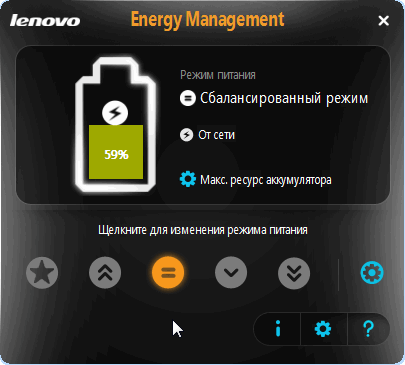
Enerji Yönetimi: Ağdan dengelenmiş (maks. Batarya kaynağı)
İşlemler ve hizmetler (parça optimizasyon amacıyla kapatılabilir)
Ödeme yapmak istediğim son şey, Windows işletim sisteminizdeki işlemler ve hizmetlerdir. Bazıları zarar vermeden devre dışı bırakılabilir ve performansın küçük bir "bonus" elde edilebilir. (Doğru, hemen bundan daha fazla bir artış beklemememiz gerektiğini fark etmek istiyorum, ancak, size eski dizüstü bilgisayarlarda tavsiye etmiyorum!).
Hangi hizmetlerin kapatılabileceğini ve nasıl yapıldığını, makalede konuştum. Tanışmayı öneririm (aşağıdaki bağlantı).
👉 Yardım etmek!
Ne tür windows Servisleri 10 hızlandırmak için kapatılabilir -
Konuyla ilgili ekler varsa - yorum yap, şimdiden teşekkür ederim!
Neden frenler ve sürekli asılır msi laptop - Herhangi bir sahibinin daha erken veya daha sonra istendiği soru. bilgisayar Ekipmanları. Kural olarak, zamanla, izlemezseniz herhangi bir teknik benzer şekilde davranmaya başlar. İşletim sistemi yavaş çalışmaya başlar, farklı bir asma ve frenler vardır. Servis merkezimizdeki ustalar, cihazınızı hızla teşhis edecekler, MSI dizüstü bilgisayarınızın neden olacağını veya bunun artık olmadığından emin olmak için önlemler almasını sağlar.
Belki de hizmet ihtiyacınız olacak
MSI laptop neden kilitleniyor?
- Eğer konuşursa yazılım arızaları, muhtemelen zamanla çalışma sırasında işletim sistemi Ve sicil birikmiş çöp ve bazı uygulamalar, onların laptoplarında bile bilmiyor olabileceğini, daha fazla bellek tüketmeye başladı. Böylece, Windows veya Linux sürekli bir kaynak sıkıntısı yaşıyor. Ayrıca, virüs ve kötü amaçlı yazılımınız olabilir. MSI servis merkezimizin uzmanları bu durumda önleme tutacak, tüm çöpleri yazacak, sil gereksiz uygulamalar ve virüsler. Ve ayrıca sistemi optimize edecektir. Bundan sonra, göğüslerle dolu nefes alacak ve MSI'deki frenlerle ilgili sorunlar artık rahatsız etmeyecek.
- İkinci olası seçenek, aşırı ısınma nedeniyle veya mekanik etki Dışarıdan, dizüstü bilgisayarın iç bileşenleri hasar görmüş veya kaybolur. Bu durumda, ayrılmanın tam olarak nerede zor olduğunu söylemek zordur. Özel cihazlarla teknik ve kapsamlı tanı ayırıcı bir tanı vardır. Kendi elimizle yapmanızı tavsiye etmem, çünkü Fabrika garantisini kaybedebilir ya da birkaç daha yeni ekleyerek sorunu ağırlaştırabilirsiniz.
Ne yapalım?
Yalnızca yalnızca yazılım hata türlerini düzeltebilirsiniz, ancak tüm sorunlu yerleri büyük ve karmaşık bir sistemde bulacağınız gerçeğini değil. Ve donanım düzeltmeye bile başlamaması daha iyidir. Ekipmanınızı bize getirin servis Merkezi MSIMühendislerimiz dizüstü bilgisayarı kontrol edecekler, arızalı ve onarım türünü öğrenir. Ve sonunda sen alacaksın resmi garanti 12 aya kadar. Atölyemize gelemezseniz, sihirbazı veya kuryeyi evin veya ofise arayabilir, bu da yerinde çalışacak veya cihazı atölye çalıştıracak. Bundan sonra sonsuza dek sürekli frenler ve MSI dizüstü bilgisayarını asmak için unutacaksınız.
Yardıma mı ihtiyacınız var?
İletişim - Yardım edelim!
Dürüst fiyatlar
İşe geçmeden önce tamir değerini koordine etmek ve ödemeden önce koymak
Oval garanti
Garather servisini destekliyoruz ve garas 12 aya veriyoruz
Ücretsiz kalkış ustaları
Bazı hizmetler ustalarımızın eve veya ofise koyabileceği
Orijinal bileşenler
Resmi tedarikçilerle çalışıyoruz ve yedek parçalar için parçaları işaretlemiyoruz
Bilgisayarın neden yavaşlatıldığını ve bu sorunun nasıl düzeltileceğini anlamak için, hepsini kontrol etmeniz gerekir. muhtemel Seçenekler Dışlama yöntemi birbiri ardına. Bu görevi kolaylaştırmak için, aşağıdakiler, bilgisayarın veya dizüstü bilgisayarın yavaşlamasının ve nasıl hızlandırılabileceğinin temel nedenlerinin bir listesidir.
Ram eksikliği
İlk ve en banal nedeni - çok az RAM (RAM) var. Buradaki sorun, programların sürekli güncellenmesi ve her yıl "yemek" daha fazla kaynağıdır.
Eğer bir Önceden pencereler XP ve Opera 12, Windows 10 için şimdi koşullu olarak 200 MB RAM'i gerektiriyordu ve Google Chrome. En son sürüm yaklaşık 2 GB RAM gerektirir. Ve bu tam yarı yarıya (birçok dizüstü bilgisayarda 4 GB kuruldu). Photoshop ekle metin düzeltici Kelime, müzik çalar - derhal dizüstü bilgisayarın veya bilgisayarın neden yavaşırdığını, donduğunu ve yavaşça çalıştığını anlayın.
Nedeninin gerçekten RAM'de olup olmadığını anlamak için, CTRL + Shift + Del'e basarak görev yöneticisini çalıştırın. Ardından "Hız" sekmesini açın ve PC'nin yavaşladığı anda ne kadar RAM'in işgal edildiğini görün.
Ekran görüntüsünde, Windows 7'nin "yediği" 2,2 GB RAM olduğu açıktır. Ancak burada 8 GB kurulu var, bu yüzden bu özel durumda sorun yok.
RAM nedeniyle bilgisayar çok tupit ise? Burada birkaç seçenek var:

Zayıf işlemci
Başka bir neden de çok zayıf bir işlemcidir. Özünde, bu sorun bir öncekiyle yakından geçer. Aynı anda birden fazla programı etkinleştirirseniz - işlemci böyle bir yükle başa çıkamaz.
Bunu kontrol etmek için Görev Yöneticisini çalıştırın ve "Hız" sekmesini açın. İşte işlemci iş yükünün yüzdesi.
Çok yüksekse, iki seçeneğiniz var. İlk - Satın Al yeni işlemci. İkincisi, aynı anda dahil programların sayısını minimumda azaltmaya çalışmaktır.
Virüsler ve kötü amaçlı yazılım
Bilgisayar veya dizüstü bilgisayar bununla kimseyle yavaşlamaya başladıysa - virüsü yakaladığınız olasılık. Maalesef, bugün internette enfeksiyonu yakalamak için basitten daha kolaydır. Ama onu bul ve sil zaten bir sorun.
Bugün çok fazla virüs var. PC veya dizüstü bilgisayarın çok yavaşladığı bir sonucu olarak, Windows 100'ü indiren madenciler var. Çok fazla çalışması imkansızdır - fare 30-60 saniye sonra basılmaya tepki verir.
Bir dizüstü bilgisayar veya bilgisayarın virüslerden dolayı oynamaya başlamış olup olmadığını kontrol etmek için, kötü amaçlı programları gidermek için antivirüs ve yardımcı programı kontrol etmeniz gerekir.
Bilgisayar sabit disk nedeniyle yavaşlar
Bir PC veya dizüstü bilgisayar yavaş çalışırsa ve tupitse, iyi olmasına rağmen, o zaman belki de sorun sabit disktedir.
Burada birkaç neden olabilir:

Bileşenlerin aşırı ısınması
Bilgisayarın Tupit'ün bir başka popüler nedeni - bileşenlerin aşırı ısınması. Bu özellikle dizüstü bilgisayarlar içindir. Dizüstü bilgisayar belirli bir süre sonra yavaşlamaya başlarsa (ve hemen, normalde açıkken çalıştı), daha sonra aşırı ısınmada sorun.

Bunu sürekli olarak izlemeniz gerekir, çünkü yüksek sıcaklık nedeniyle sadece frenler yok - er ya da geç bir şeyler yakabilir veya başarısız olabilir.
Küçük takas dosyası
Bu sorun doğrudan RAM eksikliği ile ilgilidir. Ne de olsa, çağrı dosyası yeterli standart değilse etkinleştirilen sanal bir bellekdir. Bu sorun genellikle oyuncularda gözlenir.
Çağrı dosyasının yetersiz hacmi nedeniyle, bilgisayar gecikmeye başlar. Ve hemen değil, bir süre sonra. Sonuç olarak bile güçlü bilgisayar LAGS CS GO, Warface, Tanklar ve diğer çok zorlu oyunlar değil.

Bu, elbette değil tek nedenüzerinde meydana gelebilir bu sorunAma yine de buna değer. Tamamen doğru bu sorunu kolaydır.
Çok fazla çöp dosyası
Bir başka neden, çünkü bilgisayarın utanmaya başladığı, tam yüzeyde yatıyor. Buradaki sorun, çok sayıda "çöp" olarak: geçici dosyalar, kayıt defterindeki eski girişler, tarayıcıdaki birikmiş önbellek vb.
Düzeltme çok basit:
- uzun süre kullanılmayan programları silin;
- masaüstünü belirtin (gerekli olmayan her şeyi silin);
- sepeti temizleyin (ayrıca gerçekleşir);
- tarayıcı önbelleğini çıkarın.
- kayıt defteri ve geçici dosyaları temizleyin.
Otomatik yüklemede birçok program
Bilgisayar başlangıçta yavaşlarsa, sebep burada açıktır - başlangıçta çok fazla program eklediniz. Sonuçta, hepsi önyükleme için zamana ihtiyacı var. Bu arada, açılacaklar, 5 dakika geçebilir. Bu nedenle, bilgisayarın uzun süredir yüklenmesi ve yavaşlatılmasıdır.

Gelecekte, ayrıca size müdahale edebilirler. Bir tarayıcı veya oyuncak çalıştıracaksınız ve AutoLoad'ten tüm programlar devam edecek! Böyle bir durumla, üretken bir bilgisayarda bile, oyunlar veya programlar fren yapmaya şaşırmayın.
Genel olarak, bir donanım aptalınız varsa, başlangıçta temizleyin. Bu, pencereleri hızlandırmaya ve frenleri gidermeye yardımcı olacaktır.
Bilgisayar tarayıcı nedeniyle yavaşlar
Çok sık, tarayıcının bilgisayarı fren ettiği olur. Evet, çok yiyor. Ve eğer sadece 2 veya 4 GB RAM yüklüyse - bu bir sorundur. Burada bir tarayıcı bile bilgisayarınızı tam olarak yükleyebilir.
Ayrıca, sahip olduğunuz gerçeğinden dolayı bilgisayar tıkanabilir:
- kurulmuş eski versiyon tarayıcı;
- Çok fazla sekme var;
- full HD kalitesinde video başlattı.
Bu sorunu çeşitli şekillerde düzeltin:
- Yüklemek son sürüm Tarayıcı.
- Gereksiz tüm sekmeleri kapatmayı deneyin - yükü azaltacaktır.
- Tarayıcıyı virüsler için kontrol edin ve bunları silin (varsa).
Sürücü ile ilgili sorunlar
Başlamak için, sürücüleri hiç yüklediyseniz kontrol edin. Bunu yapmak için, Başlat - Denetim Masası - Aygıt Yöneticisi ve Bakış, orada sarı ünlem simgeleridir. Onların varlıkları sürücülerle ilgili sorunlar ve bunları yeniden yükleme ihtiyacı hakkında konuşuyor.

Çok fazla toz
Ne zamandır bir sistem üreticisi veya bir dizüstü bilgisayar tarafından tozdan temizlentiniz? Ama bundan ılık olabilir. Toz normal hava sirkülasyonunu bozar ve sonra kafayı kırarsınız, dizüstü bilgisayar neden yavaşlar ve ne yapmalı.

Bu prosedür yılda en az bir kez yapılmalıdır. Ve servis merkeziyle nasıl iletişim kuracağınızı bilmiyorsanız, bu hizmet o kadar pahalı değildir.
Bilgisayarda lag oyunları
Burada çok sebep olabilir. Sonuçta, standart ek olarak windows Optimizasyonu, sahip olmanız gerekir güçlü dizüstü bilgisayarkim tavsiye ederim sistem gereksinimleri. Ancak Dota 2, Warface veya CS gidiyorsa, o zaman bu bir problemdir. Oyundaki ayarları, video kartının parametrelerini vb. Değiştirerek düzeltilebilir.
Görsel efektler
Eski bir dizüstü bilgisayarınız veya PC'niz varsa, bu nedenle fren yapabilir görsel efektler veya Çok sayıda Gadget'lar. Daha Fazla İhtiyacınız Var: Güzel bir masaüstü veya bilgisayarda normal çalışma yeteneği var mı? İkinci durumda, gereksiz etkileri kapatarak daha basit bir konu belirleyebilirsiniz.
Sonuçlar yerine
Şimdi dizüstü bilgisayarın neden yavaşırdığını ve işini nasıl hızlandıracağını biliyorsunuz. Bu ipuçları evrenseldir ve Windows'ta çalışan tüm adetler ve dizüstü bilgisayarlar için uygundur. Bu nedenle, bilgisayar veya dizüstü bilgisayar Tupit ve yavaş çalışırsa, çalışmalarını yukarıda açıklanan şekillerde hızlandırmayı deneyin.



































